MPG / MPEG'i hızlı hızlı ve yüksek çıktı görüntü / ses kalitesiyle MP4'e dönüştürün.
İPhone, iPad veya iPod'daki tüm içerikleri ve ayarları tamamen ve kalıcı olarak kolayca silin.
En İyi Yöntemi Kullanarak Videoları Oynatmayan iPad'i Düzeltin
 Tarafından güncellendi Lisa Ou / 24 Mart 2023 16:30
Tarafından güncellendi Lisa Ou / 24 Mart 2023 16:30İPad'inizde video izlemeyi sever misiniz? iPad'ler iPhone'lardan veya diğer cep telefonlarından daha büyük ekranlara sahiptir. Bu nedenle, çeşitli akış platformlarında veya YouTube'daki vloglarda film ve şov izlemek için kullanmayı tercih etmeniz anlaşılabilir bir durumdur. Ya da belki daha sorunsuz bir izleme deneyimi için videoları önceden indirmeyi seviyorsunuzdur. Nasıl izlerseniz izleyin, bunu iPad'de yapmak daha keyifli. Ancak bazen cihazınızda sorun yaşamanız kaçınılmazdır. Buna videolarınızın oynatılmaması ve daha fazlası ile ilgili sorunlar da dahildir. Peki videolarınız iPad'de oynatılmadığında ne yapmalısınız?
Artık endişelenmenize gerek yok; Bu makale, iPad'inizin video oynatma zorluğunu düzeltmenin en iyi yöntemini sunacaktır. Ancak bundan önce, bu sorunun olası nedenlerini bilmelisiniz. Bu nedenle, videoları iPad'inizde oynatamamanızın olası nedenlerini belirttik. Bu sayede, cihazı kullanırken oluşabilecek yanlışlıkların önüne geçebileceksiniz. Ardından nihayet dahil ettiğimiz araçla sorunu çözebilirsiniz. Bu makale aynı zamanda bu sorunu hızlı bir şekilde gidermenize yardımcı olacak adım adım süreci de içermektedir. Bunu söyledikten sonra artık iPad'inizi onarmaya başlamak için aşağıdaki bölümlere geçebilirsiniz.
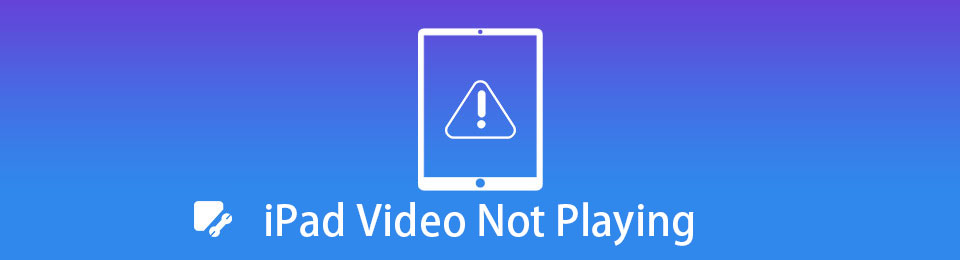

Rehber Listesi
Bölüm 1. Neden Video iPad'de Oynatılmıyor?
iPad'inizin videoları oynatmamasının birçok nedeni olabilir. En yaygın olanlardan biri depolama alanı eksikliğidir. Video indirmeyi seviyorsanız, büyük olasılıkla iPad'inizin depolama alanı hemen dolacaktır. Ayrıca iPad'iniz önbellek verilerini ve önemsiz dosyaları biriktirecek ve zaman geçtikçe bu çok fazla olacak ve cihazın videoları oynatmamasına neden olacaktır. Bu nedenle, bunun gibi talihsiz bir duruma yol açabileceğinden, iPad'inize çok fazla veri kaydederken dikkatli olmalısınız.
Bir diğeri, iPadOS'inizin eski bir sürümüdür. Eski bir işletim sistemine sahip olmak bazen cihazda arızalara neden olur. Belki güncellemeyeli uzun zaman olmuştur. Durum buysa, bunu yapmanın zamanı gelmiş olabilir.
Öte yandan, sorunlu olan iPad'iniz değil, videonun kendisi olabilir. İndirdiğiniz videonun, kullandığınız video oynatıcı tarafından desteklenmeme olasılığı vardır. Veya videoyu indirirken bir kesinti oldu ve bozulmasına neden oldu. Videonuz bu nedenle kullanılamaz hale gelirse en iyisi videoyu tekrar indirmektir ve bu sefer dosyanın bozulmaması için kesintiye uğramamaya dikkat edin.
Bu arada, oynatmaya çalıştığınız videolar iCloud'da kayıtlıysa, başka bir olasılık da Apple sunucularının çalışmamasıdır. İnsanların iCloud'a kaydettikleri dosyalardan şikayet ettikleri zamanlar vardır. Belki oynatılamayan videolar veya müzik dosyaları, görüntülenemeyen fotoğraflar vb. Aynı şeyi yaşıyorsanız, bu Apple sunucularının kapalı olduğu anlamına gelir. Bu nedenle, yalnızca Apple'ın sorunu çözmesini beklemeniz gerekir.
Bölüm 2. iPad'de Oynatılmayan Video Nasıl Onarılır
Artık iPad'inizde video oynatamamanızın olası nedenlerinden bazılarını öğrendiğinize göre, şimdi düzeltme zamanı.
Yöntem 1. FoneLab iOS Sistem Kurtarma'yı kullanın
Bu bölümde hazırladığımız FoneLab iOS Sistem Kurtarma hizmetiniz için Bu program, iPadOS'unuzdaki hemen hemen her sorunu onarma yeteneğine sahip, alkışlanan bir sistem kurtarma aracıdır. Videoları oynatamayan bir iPad gibi devre dışı bırakılmış bir sistemi düzeltir. Apple logosuna takıldı, yükseltme başarısız oldu, sürekli olarak yeniden başlatılıyor ve daha fazlası. Bu nedenle, iPad'inizde oynatılmayan videoları düzeltmek için FoneLab iOS Sistem Kurtarma'ya güvenebilirsiniz. Yardımı ile veri kaybı olmadan kolayca onarabilirsiniz.
FoneLab, iPhone / iPad / iPod'u DFU modundan, kurtarma modundan, Apple logosundan, kulaklık modundan vb. Verileri veri kaybı olmadan normal duruma getirmenizi sağlar.
- Devre dışı bırakılmış iOS sistem sorunlarını düzeltin.
- Veri kaybı olmadan devre dışı iOS cihazlarından veri ayıklayın.
- Güvenli ve kullanımı kolaydır.
İPad'in videoları oynatmamasını düzeltmek için aşağıdaki basit adımlara bakın. FoneLab iOS Sistem Kurtarma:
1. AdımFoneLab iOS Sistem Kurtarma sitesine gidin ve göreceksiniz Bedava indir Sayfanın sol tarafındaki sekme. Yükleyici dosyasının bir kopyasını güvence altına almak için tıklayın. İndirdikten sonra dosyayı seçin ve programın yüklenmesine izin verin. Kurulum bittiğinde, bilgisayarınızda sistem kurtarma programını çalıştırmanın zamanı geldi.
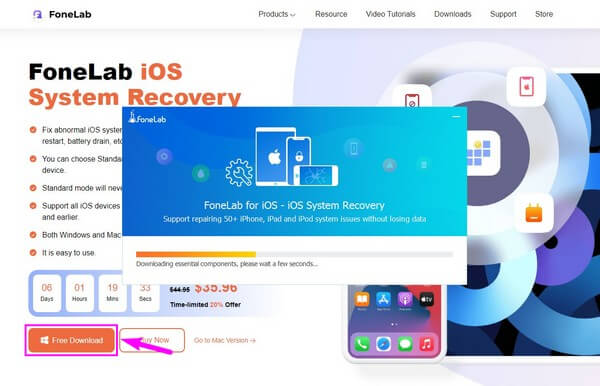
2. AdımAracın birincil arayüzüne eriştiğinizde, temel özellikleri sizi karşılayacaktır. iPhone'larda veri kurtarma, iOS cihazlar için yedekleme ve geri yükleme ve WhatsApp mesaj aktarımı için bir işlevi vardır. Bu durumda, iOS onarım işlevini seçin, iOS Sistem Kurtarma, sağ üst alanda Sonra tıklayın Başlama aşağıdaki arayüzde.
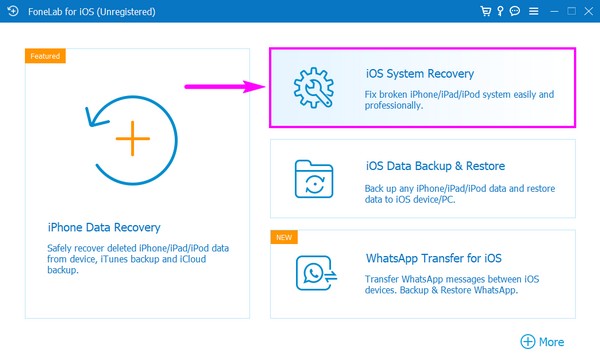
3. AdımiPad'inizi bilgisayara bağlayın, ardından 2 sistem kurtarma modundan birini seçin. Standart Modun iPad'inizdeki hiçbir şeyi silmeyeceğini unutmayın. Gelişmiş Mod ise cihazınızın tüm içeriğini siler. Bu nedenle, verilerinizi riske atmamak için hangi modu seçeceğinizi dikkatlice seçmelisiniz. Daha sonra, tıklayın Onaylamak sekmesine basarak bir sonraki adıma geçin.
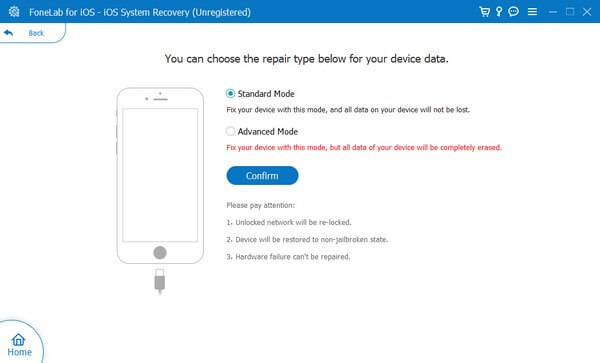
4. AdımBir sonraki arayüzde çoklu ekran yönergeleri olacaktır. Kurtarma Moduna erişmek için iPad sürümünüz için belirtilen talimatlara uyun. Bundan sonra, cihazınızla ilgili sorunu çözmek için üretici yazılımı indirilmeye başlayacaktır. İşlem %100'e ulaştığında bunu görebilmeniz için ilerleme çubuğu aşağıda görüntülenecektir.
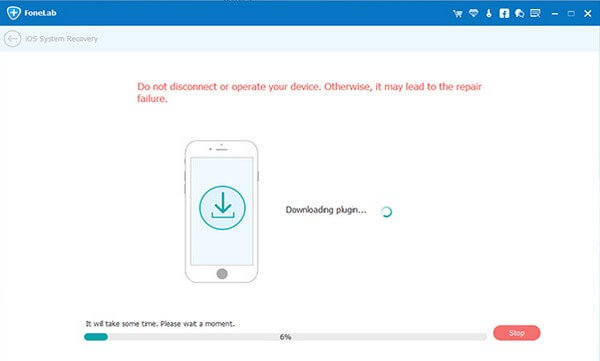
FoneLab, iPhone / iPad / iPod'u DFU modundan, kurtarma modundan, Apple logosundan, kulaklık modundan vb. Verileri veri kaybı olmadan normal duruma getirmenizi sağlar.
- Devre dışı bırakılmış iOS sistem sorunlarını düzeltin.
- Veri kaybı olmadan devre dışı iOS cihazlarından veri ayıklayın.
- Güvenli ve kullanımı kolaydır.
Yöntem 2. İPad'i yeniden başlat
Yeniden başlatma gerçekleştirmek, bir iPad ve diğer birçok cihazdaki basit sorunları giderir. Bu, videoların iPad'inizde tekrar oynatılmasına izin verebilecek basit bir sorun giderme işlemidir. Artı, risksizdir, bu yüzden endişelenmeden deneyebilirsiniz.
iPad'i yeniden başlatarak iPad'in videoları oynatmamasını düzeltmek için aşağıdaki basit adımlara bakın:
1. AdımBasın Iyi or Power iPad'inizin düğmesini birkaç saniye basılı tutun. iPad'inizde Ana Sayfa düğmesi yoksa, hacim Düğmesine veya üst güç kapalı kaydırıcısı görünene kadar düğmesine basın.
2. AdımKapatma sürgüsünü gördüğünüzde, cihazın kapanması için sağa dokunup basılı tutun.
3. AdımiPad'iniz tamamen kapalıyken, Iyi or Power Cihazı yeniden başlatmak için tekrar düğmesine basın.
FoneLab, iPhone / iPad / iPod'u DFU modundan, kurtarma modundan, Apple logosundan, kulaklık modundan vb. Verileri veri kaybı olmadan normal duruma getirmenizi sağlar.
- Devre dışı bırakılmış iOS sistem sorunlarını düzeltin.
- Veri kaybı olmadan devre dışı iOS cihazlarından veri ayıklayın.
- Güvenli ve kullanımı kolaydır.
Yöntem 3. iPad'i güncelleyin
Yeniden başlattıktan sonra video çalışmıyorsa şunları deneyebilirsiniz: iPad'i güncelle yerine.
iPad'de Ayarlar uygulamasına gidin, bulun genel > > .
Bitmeden önce sabit bir internet bağlantısına ve güç kaynağına bağlandığınızdan emin olun.
Yöntem 4. iPad'i Geri Yükle
Denemeniz gereken son yöntem iPad'i geri yüklemektir. Bundan sonra tüm verileri silecektir. Ama sen de yapabilirsin iPad verilerini iCloud'dan geri yükleyin veya önceden yedekleme işlemi yaptıysanız iTunes yedekleme dosyaları. Ayrıntılı tanıtımlar aşağıdadır.
iPad'i geri yükleyerek iPad'in videoları oynatmamasını düzeltmek için aşağıdaki basit adımlara bakın:
1. AdımVerilerinizi önceden yedeklediyseniz, iPad'inizi Ayarlar > genel > iPad'i Aktarın veya Sıfırlayın > Tüm İçeriği ve Ayarları Sıfırla, ardından ayarlamaya başlamak için açın. kadar ekran kurulumunu yapın. Uygulamalar ve Veriler ekran belirir. Sonra seç ICloud Yedeklemesinden Geri Yükleme seçeneklerden.
2. AdımApple Kimliğinizi kullanarak iCloud'da oturum açın. Yedek listeniz göründüğünde, geri yüklemek istediğinizi seçin. Daha sonra restorasyon süreci başlayacaktır.
3. AdımAşağıdaki talimatlarla devam edin. İstenirse Apple Kimliğinizle giriş yaptığınızdan emin olun, böylece işlemi başarıyla tamamlayabilirsiniz.
iPad'inizdeki hiçbir şeyi silmemeyi tercih ediyorsanız, verilerinizi kaybetmemek için yukarıdaki ilk yöntemi seçin.
FoneLab, iPhone / iPad / iPod'u DFU modundan, kurtarma modundan, Apple logosundan, kulaklık modundan vb. Verileri veri kaybı olmadan normal duruma getirmenizi sağlar.
- Devre dışı bırakılmış iOS sistem sorunlarını düzeltin.
- Veri kaybı olmadan devre dışı iOS cihazlarından veri ayıklayın.
- Güvenli ve kullanımı kolaydır.
Bölüm 3. Videonun iPad Düzeltmelerinde Oynatılmaması Hakkında SSS
1. iPad'de video oynatma ayarları nerede?
iPad, oynatma ayarlarıyla bazı video seçeneklerini ayarlamanıza olanak tanır. Bir video dosyası açarak erişin. Ekranın sağ üst kısmında dişli çark simgesi göründüğünde tıklayın. Daha sonra video oynatma ayarlarını göreceksiniz. Videoyu iPad'inizde oynatıp oynatamayacağını görmek için bazı seçenekleri değiştirmeyi deneyebilirsiniz.
2. iPad MP4 çalabilir mi?
Evet yapabilir. MP4, iPad ve diğer Apple cihazlarıyla uyumludur. Bunun dışında iPad ayrıca AVI, MOV, AVI, 3GP, MTS ve daha fazlasını oynatma özelliğine de sahiptir. Ancak iPad, MP4 video çözünürlüğünüzün desteklenmediğini söylüyorsa, videonun çözünürlüğünü azalt bir dönüştürücü kullanarak. Böylece, FoneLab Video Dönüştürücü Ultimate önerilen araçtır.
Videoyu iPad'inizde düzeltebilecek etkili bir kurtarma aracı bulmak kolay değildir. İnternette karşılaşacağınız programların çoğu güvenilmezdir ve yarardan çok zarar verme ihtimalleri vardır. Neyse ki, FoneLab iOS Sistem Kurtarma keşfedildi ve artık istediğiniz zaman birçok cihazınıza kurabilir ve kullanabilirsiniz.
FoneLab, iPhone / iPad / iPod'u DFU modundan, kurtarma modundan, Apple logosundan, kulaklık modundan vb. Verileri veri kaybı olmadan normal duruma getirmenizi sağlar.
- Devre dışı bırakılmış iOS sistem sorunlarını düzeltin.
- Veri kaybı olmadan devre dışı iOS cihazlarından veri ayıklayın.
- Güvenli ve kullanımı kolaydır.
